Как легко исправить фатальную ошибку WordPress без программирования
Опубликовано: 2022-06-05WordPress настолько популярен, что несколько разработчиков WordPress и компании создали плагины для всех целей. С WordPress вы можете буквально добиться всего, и из-за этого на вашем сайте WordPress появляется самая раздражающая ошибка.
Известна как Фатальная ошибка.
Итак, как исправить фатальную ошибку WordPress простым способом .
Это то, что сделало WordPress таким популярным, но вместе с этим приходит и печально известная «фатальная ошибка WordPress».
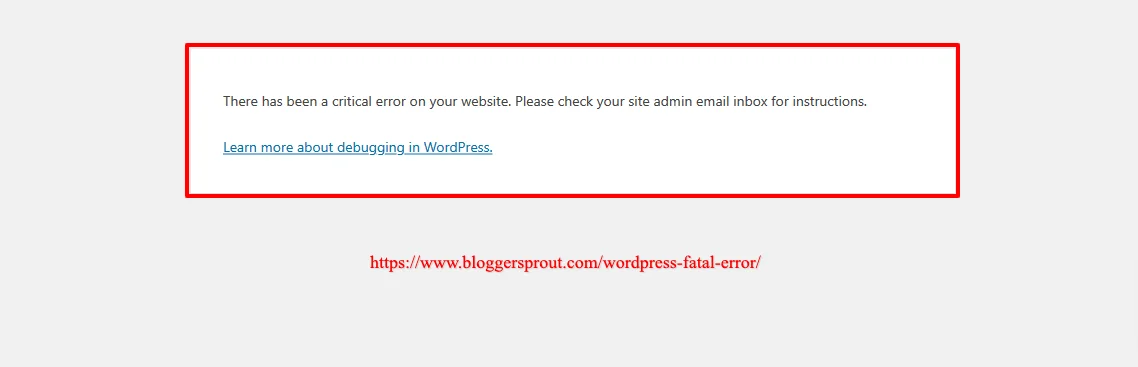
Неустранимая ошибка — это ошибка, при которой WordPress полностью перестает работать из-за ошибки, возникшей в плагине или теме. Эта ошибка в основном связана с конфликтом темы или плагина с WordPress.
В WordPress WooCommerce также используется несколькими владельцами веб-сайтов для запуска веб-сайта электронной коммерции на WordPress.
WooCommerce также зависит от плагинов для своей дополнительной функциональности. Это иногда заставляет владельца магазина сталкиваться со странными проблемами, такими как Fatal Error или Maximum Execution Error.
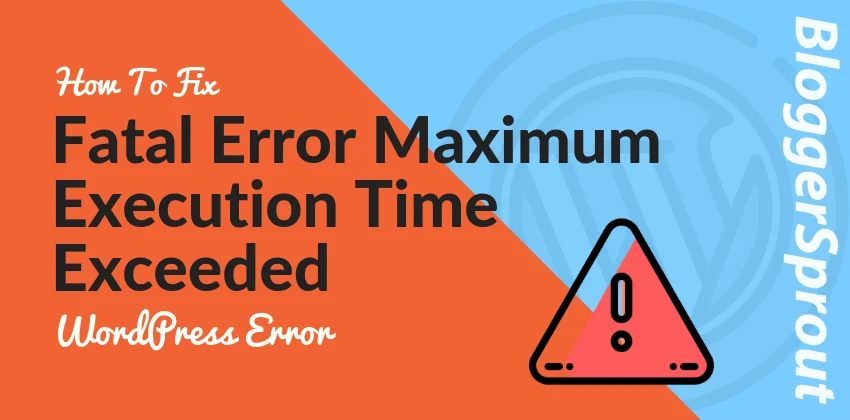
Если вы столкнулись с ошибкой WordPress «Превышено максимальное время выполнения», у нас есть подробный пост о том, как исправить фатальную ошибку «Превышение максимального времени выполнения WordPress».
Видео о том, как исправить фатальную ошибку WordPress
Метод, которым мы делимся, прост, но вам нужно набраться терпения. В 90% случаев этот метод решает проблему Fatal Error WordPress и Fatal Error WooCommerce.
Метод не требует от вас каких-либо технических знаний или навыков программирования.
Итак, я надеюсь, что у вас есть немного времени, чтобы пройти руководство и исправить проблему с фатальной ошибкой.
Итак, давайте начнем.
Как исправить фатальную ошибку WordPress?
Итак, давайте начнем сначала с отладки.
Случай 1 – 90% случаев
Если вы недавно установили или обновили какой-либо плагин или тему. Тогда в большинстве случаев проблема связана с этим конкретным плагином или темой.
Итак, давайте предположим, что проблема была в плагине под названием « Niraj the Blogger ». Я знаю, что нет плагина с таким названием, а название похоже на фильм.
Дело 2 – Неизвестное
Но что, если вы не знаете, почему вы столкнулись с фатальной ошибкой WordPress. Будь то плагин или тема.
Тогда, что вы можете сделать?
Решение – Исправление фатальной ошибки
Знаете ли вы, почему произошла фатальная ошибка, или у вас нет даже 1% идеи, почему это произошло.
Вот что вам нужно сделать, чтобы найти фатальную ошибку.
- Войдите в свою панель хостинга / cPanel.
- Затем перейдите в Файловый менеджер в Панели хостинга.
- Перейдите в папку WordPress.
- Найдите файл error.log/debug.log.
- Вы можете найти этот файл в корневой папке / папке WP-Content.
- Откройте файл error.log и проверьте последнюю ошибку с датой и временем, указанными в журнале ошибок.
- В журнале ошибок записывается путь к файлу, в котором возникла ошибка.
- Теперь вы можете легко найти тему или плагин, вызвавший эту ошибку.
- Журнал ошибок будет содержать путь к файлу — « /home/yourusername/public_html/wp-content/plugins/niraj-the-blogger/plugin-file.php ».
- Это плагин, вам просто нужно деактивировать плагин, чтобы вернуть ваш WordPress в нормальное состояние.
Деактивировать плагин без панели администратора очень просто. Теперь, когда вы уже вошли в свою cPanel и находитесь в корневом каталоге WordPress.
Теперь вам нужно перейти в Корневую папку WordPress -> WP-Content -> Плагины и переименовать конкретную папку плагинов. Например, « niraj-the-blogger » или что-то вроде « BACKUP-niraj-the-blogger ».
Теперь войдите в раздел администратора WordPress и перейдите в раздел WP_Admin -> Плагины. Вы увидите уведомление об ошибке, что плагин был деактивирован.
Теперь проверьте, исправлена ли фатальная ошибка или нет. В большинстве случаев это было исправлено, и вы сможете получить доступ к файлу wp-admin.
Примечание . Если конкретный метод папки не работает, это означает, что ошибка связана с другим плагином. Чтобы это исправить, переименуйте папку plugins в plugins2. Папка находится в корне WordPress -> WP-Contents.
Как исправить фатальную ошибку WooCommerce?
Исправление ошибок WooCommerce немного отличается. Хотя, используя метод фатальной ошибки WordPress, вы можете это исправить. Но это иногда не работает на WooCommerce.

Или что, если вы просто хотите исправить ошибку WooCommerce, чтобы остальная часть вашего веб-сайта и блога работали как обычно.
Затем это то, что вы сделаете, чтобы исправить фатальную ошибку WooCommerce.
- Войдите в cPanel -> Файловый менеджер.
- Перейдите в корневую папку WordPress -> WP-contents -> PLugins.
- Переименуйте папку WooCommerce в «BACKUP-woocommerce».
- Проверьте фатальную ошибку. Это должно было быть исправлено.
Деактивировав WooCommerce, большинство плагинов WooCommerce перестанут работать. Это также остановит работу плагина, который вызывает фатальную ошибку.
Но подождите, фатальная ошибка не была исправлена.
Теперь вам нужно найти виновника, о, я имею в виду плагин, который вызывает фатальную ошибку.
Вот что вам нужно сделать, чтобы найти плагин.
- Войти в WP-админ
- Перейдите в WP-Admin -> Плагины -> Установленные плагины .
- Деактивируйте все плагины, связанные с woocommerce.
- Теперь вернитесь в свою cPanel и переименуйте плагин «BACKUP-woocommer» в «woocommerce».
- Активируйте woocommerce из вашего WP-admin.
- Теперь вам нужно найти плагин Culprit ️.
- Чтобы найти его, начните активировать плагины, связанные с woocommerce. По одному.
- Вы обнаружите это, делая это один за другим. Вы столкнетесь с фатальной ошибкой.
- Теперь вы знаете название плагина.
- Перейдите в cPanel -> Диспетчер файлов -> Корень WordPress -> WP-Contents -> Плагины и удалите конкретную папку плагинов.
- Примечание. Удалите папку подключаемых модулей, вызвавшую ошибку, а не папку подключаемых модулей .
Попробуйте снова войти в свой WP-Admin. Ошибка была исправлена.
Избегайте этого плагина, так как он приводит к фатальной ошибке. Если вы приобрели этот плагин. Затем свяжитесь с разработчиком плагина и попросите его проверить наличие ошибки.
Они могут придумать решение, позволяющее заставить этот плагин работать без фатальной ошибки.
Как исправить фатальную ошибку с помощью метода базы данных? ️
Исправление с использованием метода базы данных совершенно отличается, когда дело доходит до его обработки, но способ, которым WordPress обрабатывает его, полностью такой же, как и описанные выше методы.
Позвольте мне объяснить Как?
Когда мы переименовываем какую-либо конкретную папку плагина в другое имя, база данных WordPress будет рассматривать этот плагин как деактивированный.
Потому что все активные плагины сохраняются в базу данных в виде массива. Массив содержит путь к файлам плагинов. Поскольку теперь путь к файлу был изменен, wordpress не найдет плагин в том пути к файлу, который сохранен в базе данных.
Таким образом, система WordPress вызовет всплывающее окно с ошибкой, которое может видеть только администратор.
Метод базы данных такой же, здесь мы удалим путь к файлу плагина. Таким образом, плагин будет деактивирован.
В основном это тот же метод. 2 + 3 = 5 или 3 + 2 = 5. Так что, если вы знакомы с методом базы данных, я дал полное руководство ниже.
Примечание. Метод базы данных является рискованным, так как вы будете напрямую взаимодействовать с базой данных WordPress. Если вы сделали что-то не так, весь ваш WordPress может перестать работать.
- Войдите в свою cPanel.
- Найдите phpMyAdmin и нажмите на него.
- Это откроет вашу базу данных.
- Теперь нажмите на имя вашей базы данных слева.
[изображение] - выберите «wp_options».
[изображение] - Найдите «active_plugins».
[изображение] - Нажмите кнопку редактирования. Это откроет раздел, скопирует все из «option_value» и сохранит в блокнот.
- Теперь удалите содержимое внутри «option_value» и сохраните его.
- Сделав это, он деактивирует плагины, и ваш WordPress вернется в нормальное состояние.
- Если у вас есть проблема с вашей темой, вам нужно искать «шаблон» и «таблица стилей».
- Теперь повторите шаги 7 и 8. Это деактивирует текущую тему и переключит на тему по умолчанию.
Вот как работает метод базы данных. Вы можете исправить фатальную ошибку WordPress, используя этот метод, но вам нужно быть немного осторожным при этом.
Получить профессиональную помощь?
Если вы перегружены всеми этими методами и не знаете, как это сделать. Тогда вы должны посетить GloriousThemes.com.
GloriousThemes — компания, производящая продукты WordPress, и больше всего мне нравится то, что они также предоставляют услуги WordPress.
Вы можете легко нанять их для любых ошибок WordPress и исправления ошибок всего за 30 долларов. Они обеспечивают вам 100% удовлетворение или гарантию возврата денег . У них также есть круглосуточная служба управления WordPress, где вы можете сосредоточиться на своей работе, пока они поддерживают ваши веб-сайты.
Посетите Gloriousthemes.com/services
Вывод
Я надеюсь, что эта статья помогла вам исправить фатальную ошибку на вашем сайте WordPress. Если у вас есть какие-либо вопросы, вы можете оставить комментарий ниже или связаться с нами.
Фатальные ошибки — самые неприятные ошибки в WordPress и WooCommerce. Эта ошибка иногда настолько печально известна, что происходит на интерфейсе. Это означает, что WP-Admin будет продолжать работать, пока интерфейс не работает, а иногда и наоборот.
Нам нравится простая техника переименования папок, которая позволяет легко отладить ошибку и исправить ее.
Вы также можете подписаться на наш YouTube и поставить лайк и подписаться на нас в Facebook, Twitter и Instagram.
